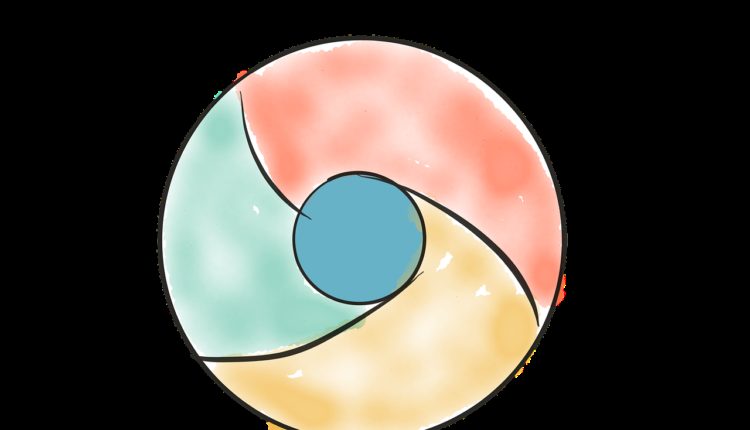2 helppoa tapaa mykistää välilehdet Google Chromessa
Tiettyjen välilehtien mykistäminen on Chromen olennainen ominaisuus, kun haluat kuunnella jotain toisella välilehdellä tai et voi mykistää ääntä verkkosivustolta käyttöliittymästä. Tällä hetkellä Chrome sallii vain tiettyjen verkkosivustojen äänen mykistyksen, ei tiettyjen välilehtien. Tämä tarkoittaa, että jos sinulla on useita sivuja auki samalta verkkosivustolta, mykistystoiminto poistaa äänen käytöstä kaikilla välilehdillä.
Lisäksi on myös hieman hankalaa napsauttaa hiiren kakkospainikkeella ja mykistää välilehtiä. Siksi aion tänään näyttää sinulle kaksi tapaa mykistää välilehdet Chromessa, jotta voit mykistää yksittäisten välilehtien äänen, vaikka niillä olisi sama verkkosivusto auki, ja tehdä sen myös kätevästi. Jatka lukemista…
1 Mykistä yksittäiset välilehdet Chromessa
Vaikka tämä toiminto oli saatavilla Chromessa lippuna, se poistettiin Chrome 71:ssä tukemaan "Mykistä sivusto" -ominaisuutta, joka meillä on nykyään Chromessa. Onneksi voit saada tämän ominaisuuden takaisin Chrome-laajennuksen avulla, joka mykistää välilehden riippumatta siitä, minkä verkkosivuston olet avannut siinä.
Tätä tarkoitusta varten pidän Mute Tab Chrome -laajennuksesta, koska se on erittäin helppokäyttöinen ja täysin ilmainen. Asenna vain laajennus ja siirry välilehdelle, jonka haluat mykistää. Napsauta tässä joko Mute Tab -laajennuspainiketta tai napsauta hiiren kakkospainikkeella mitä tahansa ja valitse kontekstivalikosta "Mykistä välilehti" .
Tämä mykistää tietyn välilehden ja lisää laajennuspainikkeeseen M -merkin, joka ilmoittaa, että se on mykistetty. Voit poistaa välilehden mykistyksen suorittamalla saman prosessin uudelleen.
Mielenkiintoista on, että voit myös mykistää välilehden, vaikka siinä ei ole ääntä. Tästä voi olla hyötyä, jos haluat estää äänen tulevan välilehdeltä ennen kuin ääni edes toistetaan.
2 Mykistä välilehdet Chromessa pikanäppäimillä
Jos haluat vieläkin kätevämmän tavan mykistää välilehdet Chromessa, pikakuvake on täydellinen. Pikanäppäimen avulla sinun ei tarvitse edes siirtää käsiäsi hiiren päälle mykistääksesi välilehden. Mute Tab Shortcuts on Chromen laajennus, joka lisää toiminnon välilehtien mykistykseen mukautettujen pikanäppäinten avulla. Ei vain sitä, vaan se lisää myös pikakuvakkeita, jotka poistavat välilehdet käytöstä eri tavoin, esimerkiksi mykistämällä kaikki välilehdet nykyistä lukuun ottamatta.
Asenna laajennus ja voit mykistää välilehden jollakin alla mainituista pikanäppäimistä.
Alt + Vaihto + M – Mykistä/poista nykyinen välilehti
Alt + Vaihto + N – Mykistä kaikki välilehdet paitsi nykyinen
Alt + Vaihto + Pilkku (,) – Mykistä kaikki välilehdet tai poista mykistys
Kun jokin välilehdistä on mykistetty, välilehdellä näkyy yliviivattu kaiutinkuvake, mutta vain äänitiedoston toiston aikana. Voit myös muuttaa pikanäppäimiä Chromen laajennusvalikosta, jos et pidä yllä mainituista.
Voit myös mykistää välilehdet ennen äänen toistamista siinä. Et kuitenkaan näe mykistettyä merkkiä, jos ääntä ei ole käynnissä.
Käärimistä
Uskon, että Mute Tab -laajennus on enemmän kuin tarpeeksi useimmille käyttäjille, koska sinun ei tarvitse muistaa mitään pikakuvakkeita tai määrittää niitä. Se näyttää myös, onko välilehti mykistetty vai ei, vaikka välilehdellä ei ole ääntä. Jos kuitenkin pidät pikanäppäinten käyttämisestä, Mute Tab Shortcuts on ehdottomasti käytön arvoinen, sillä voit mykistää välilehdet välittömästi ilman, että sinun tarvitsee kurota hiirtä.